Pendahuluan
Mengalami situasi di mana perangkat Windows 11 Anda menunjukkan terhubung ke WiFi namun tidak memiliki akses internet dapat sangat membuat frustrasi. Berbagai faktor dapat menyebabkan masalah ini, mulai dari gangguan konektivitas sederhana hingga konfigurasi sistem yang lebih rumit. Untungnya, dengan pendekatan sistematis, Anda dapat dengan cepat mengidentifikasi akar masalah dan menangani secara efektif. Panduan komprehensif ini akan membimbing Anda melalui metode pemecahan masalah yang penting untuk memulihkan konektivitas internet pada perangkat Windows 11 Anda.
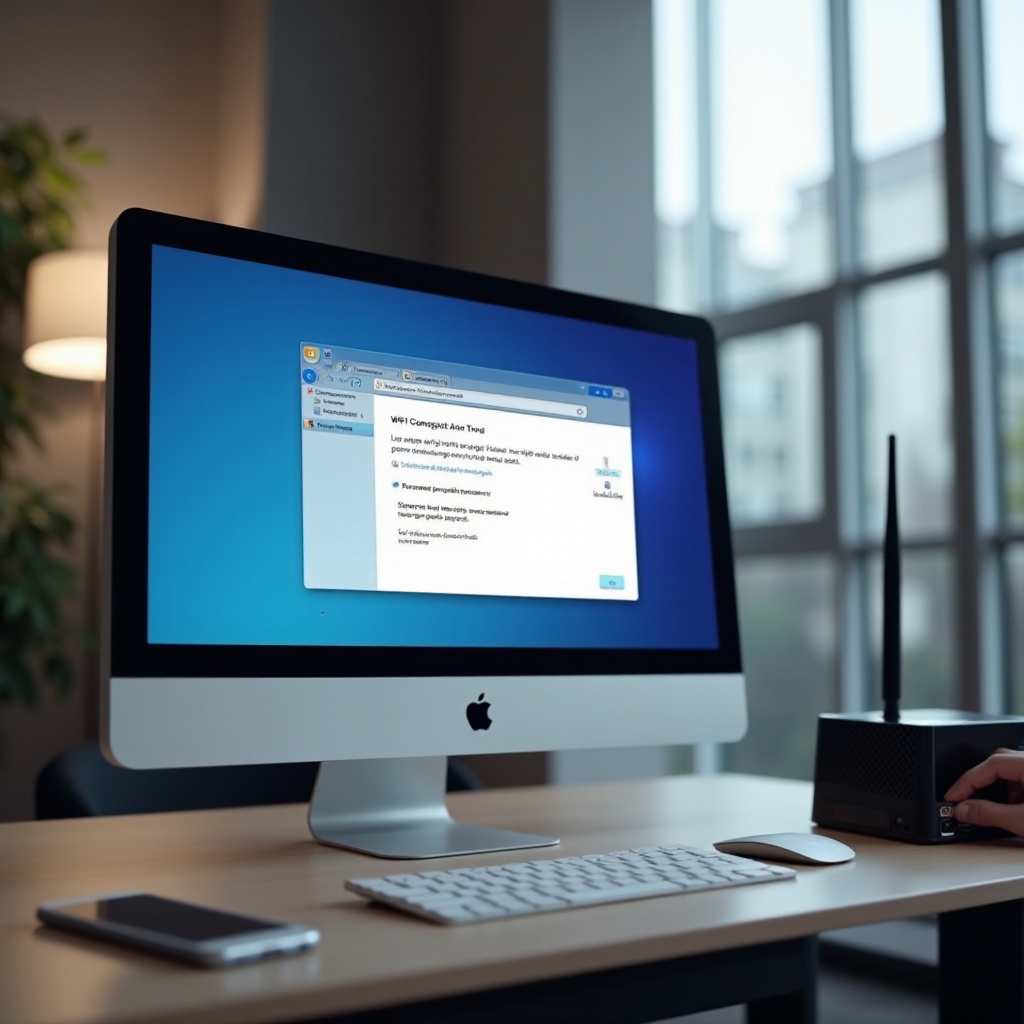
Memahami Masalah
Pesan yang terus-menerus “WiFi terhubung, tidak ada internet” adalah masalah terkenal yang dialami oleh banyak pengguna Windows 11. Meskipun koneksi Anda ke router tampak stabil, mengakses sumber daya online tetap menjadi tantangan. Komplikasi seperti itu mungkin berasal dari sumber eksternal seperti ISP Anda, gangguan sistem internal, atau konfigurasi yang salah. Sebelum terburu-buru melakukan pemecahan masalah lanjutan, penting untuk menentukan apakah masalah terletak pada jaringan Anda, perangkat Anda, atau di tempat lain. Memahami perbedaan ini akan mempercepat upaya pemecahan masalah Anda, mengarah pada penyelesaian yang lebih cepat.
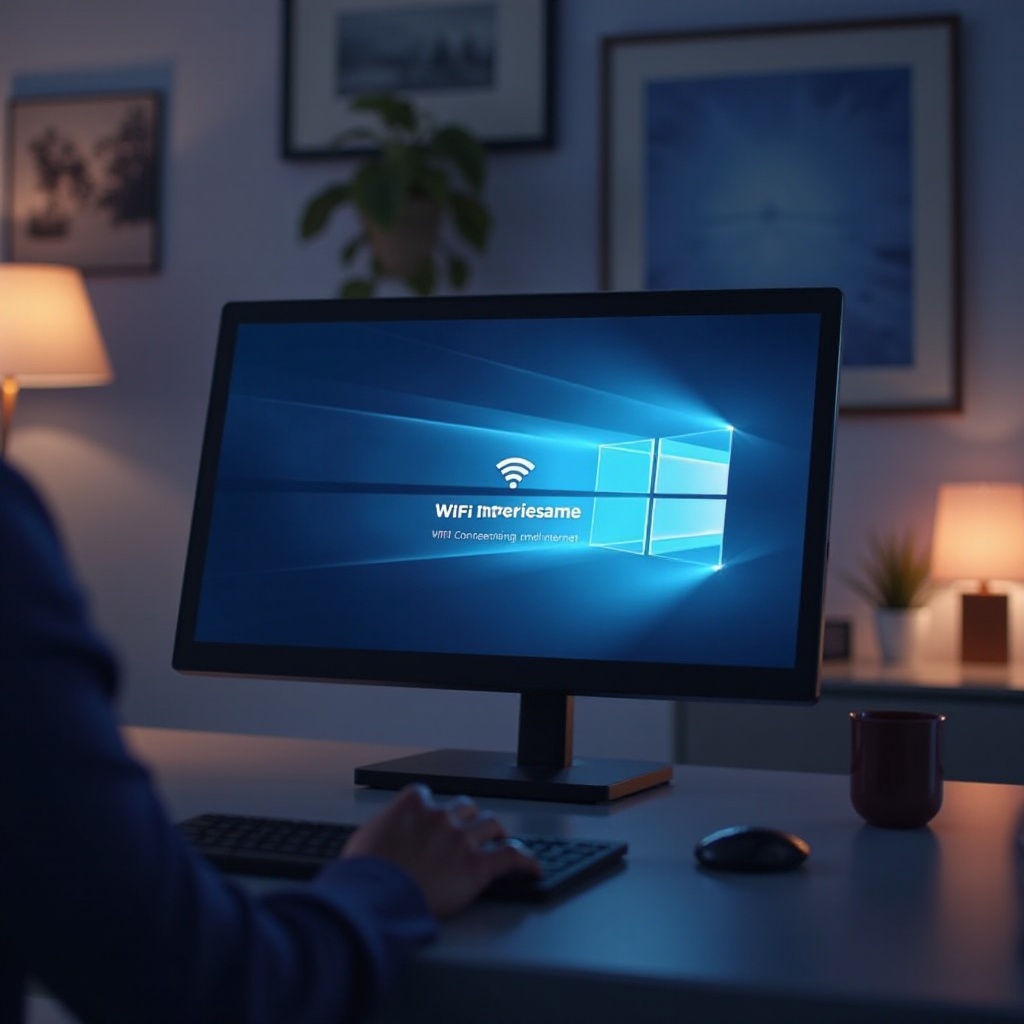
Pemeriksaan Awal
Memulai dengan beberapa pemeriksaan dasar sering kali dapat mengarah pada penyelesaian.
Verifikasi Status Router dan Modem
- Pastikan router dan modem Anda dihidupkan dan berfungsi dengan baik.
- Periksa apakah semua kabel terhubung dengan aman.
- Amati setiap indikasi kesalahan melalui lampu status pada perangkat.
- Hubungi ISP Anda untuk menyelidiki kemungkinan gangguan jaringan, jika perlu.
Restart Perangkat Windows 11 Anda
- Lakukan restart sederhana pada komputer Anda.
- Buka menu Start, klik ‘Power,’ dan pilih ‘Restart.’
- Tindakan sederhana ini terkadang dapat menyelesaikan masalah yang muncul selama penggunaan perangkat yang berkepanjangan.
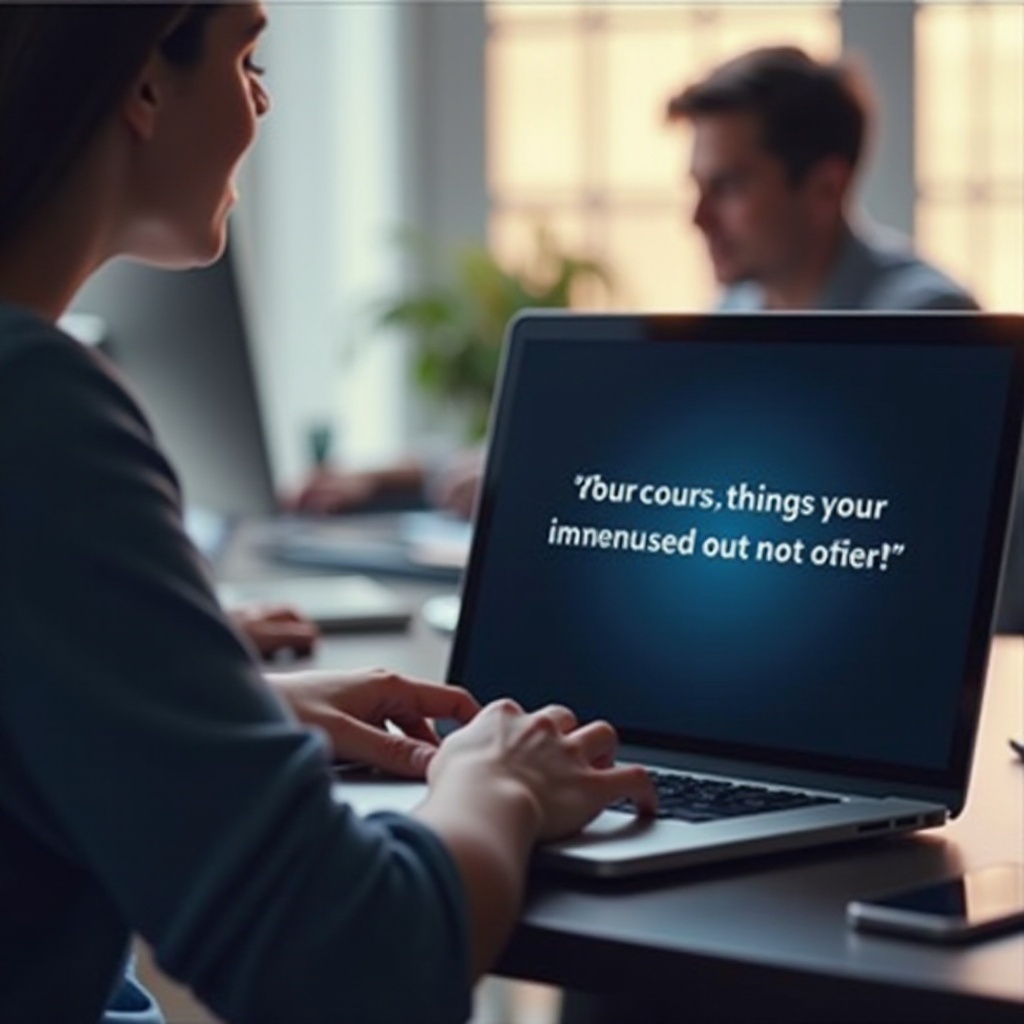
Perbaikan Pengaturan Jaringan dan Internet
Setelah Anda mengonfirmasi pemeriksaan perangkat keras dan koneksi dasar, mungkin perlu menyesuaikan pengaturan jaringan internal untuk menyelesaikan masalah.
Periksa Konfigurasi Jaringan
- Buka aplikasi ‘Settings’ dan navigasikan ke ‘Network & Internet.’
- Klik ‘Status’ dan pilih ‘Network troubleshooter.’
- Ikuti petunjuk untuk mengidentifikasi dan memperbaiki masalah yang terdeteksi.
Lakukan Reset Jaringan
- Di bagian ‘Network & Internet,’ pilih ‘Advanced network settings.’
- Klik ‘Network reset,’ lalu tekan ‘Reset now.’
- Tindakan ini akan mereset semua pengaturan jaringan dan menghapus jaringan yang tersimpan, yang bisa menyelesaikan masalah konfigurasi yang rumit.
Langkah Pemecahan Masalah Lanjutan
Jika pemecahan masalah dasar tidak mengurangi masalah, mungkin diperlukan intervensi yang lebih dalam.
Perbarui Driver Jaringan
- Klik kanan tombol ‘Start’ dan pilih ‘Device Manager.’
- Luaskan bagian ‘Network adapters.’
- Klik kanan perangkat jaringan Anda dan pilih ‘Update driver.’
- Pilih ‘Search automatically for drivers’ untuk memastikan Anda memiliki versi terbaru.
Ubah Pengaturan TCP/IP
- Buka ‘Settings’ dan lanjutkan ke ‘Network & Internet.’
- Menuju ke ‘Advanced network settings’ dan pilih ‘More network adapter options.’
- Klik kanan koneksi WiFi Anda dan pilih ‘Properties.’
- Klik dua kali ‘Internet Protocol Version 4 (TCP/IPv4)’ dan pastikan alamat IP dan server DNS otomatis diaktifkan.
Nonaktifkan IPv6
- Dalam jendela ‘Properties’ yang sama, navigasikan ke ‘Internet Protocol Version 6 (TCP/IPv6.’
- Hapus centang dan klik ‘OK.’
- Menonaktifkan IPv6 dapat menyelesaikan kesalahan konfigurasi jaringan tertentu, meskipun secara umum disarankan untuk mengaktifkannya kembali setelah pemecahan masalah.
Menangani Konflik Perangkat Lunak
Terkadang, perangkat lunak bisa mengganggu konektivitas jaringan Anda.
Kelola Pengaturan VPN dan Firewall
- Tentukan apakah VPN atau firewall mungkin menghalangi akses; uji konektivitas dengan menonaktifkannya sementara.
- Akses pengaturan VPN atau firewall untuk mengizinkan pengecualian jaringan nirkabel.
Batalkan Perubahan Sistem Terbaru
- Jika masalah konektivitas dimulai setelah pembaruan atau instalasi perangkat lunak baru-baru ini, pertimbangkan untuk membatalkan perubahan tersebut.
- Gunakan fitur ‘System Restore’ untuk kembali ke keadaan sistem yang stabil sebelumnya.
Kesimpulan
Mengatasi tantangan “WiFi Terhubung, Tidak Ada Internet” pada Windows 11 dapat dicapai dengan mengikuti pendekatan yang metodis. Dari restart perangkat sederhana hingga pembaruan driver jaringan yang komprehensif, strategi ini dapat membantu memulihkan koneksi internet Anda. Tetap waspada terhadap pembaruan sistem dan pengaturan jaringan dapat mencegah masalah di masa mendatang, memastikan pengalaman online yang mulus.
Pertanyaan yang Sering Diajukan
Mengapa WiFi saya mengatakan terhubung tapi tidak ada internet di Windows 11?
Masalah ini mungkin disebabkan oleh kesalahan konfigurasi jaringan, driver yang usang, atau masalah ISP. Memeriksa pengaturan jaringan PC Anda dan memverifikasi bahwa ISP Anda beroperasi dapat membantu dalam diagnosis.
Bagaimana saya bisa mengatur ulang pengaturan jaringan di Windows 11?
Arahkan ke ‘Pengaturan,’ lanjutkan ke ‘Jaringan & Internet,’ pilih ‘Pengaturan jaringan lanjutan,’ dan pilih ‘Atur ulang jaringan.’ Proses ini akan mengembalikan pengaturan jaringan Anda ke default, yang berpotensi menyelesaikan masalah.
Apakah menonaktifkan IPv6 akan meningkatkan keandalan koneksi Internet saya?
Dalam kasus tertentu, terutama dengan jaringan yang tidak dikonfigurasi dengan benar untuk IPv6, menonaktifkannya dapat meningkatkan stabilitas. Namun, IPv6 penting untuk jaringan modern dan harus diaktifkan kembali setelah pemecahan masalah selesai.
